Jak diagnostikovat senzory Samsung pomocí * # 0 * # (09.15.25)
Všichni víme, že moderní smartphony mají úžasné funkce, jako jsou biometrické senzory a dotykové obrazovky, které jim umožňují vnímat aktivity kolem sebe. Většina z těchto zařízení však má i jiné formy senzorů, které by jim umožnily dělat víc, než si dokážeme představit. Nyní, pokud vlastníte telefon Samsung, věděli jste, že můžete využít výhod určité funkce k ověření a kontrole, zda všechny integrované senzory vašeho zařízení fungují správně? Ano to je správně. Ačkoli je většině uživatelů Samsung neznámá, většina verzí Galaxy má diagnostické menu, do kterého lze vstoupit zadáním tajného kódu. Další informace o diagnostickém režimu najdete dále.
Jak vstoupit do tajné diagnostické nabídky společnosti SamsungTady je malý heads-up. Diagnostické menu není k dispozici všem uživatelům. Někteří operátoři jako Sprint a Verizon zablokovali tuto nabídku na svých tabletech a smartphonech Samsung. Říká se však, že novější smartphony od společnosti Sprint tuto funkci již mají. Chcete-li otevřít tajnou diagnostickou nabídku smartphonů Samsung, zadejte pomocí číselníku kód * # 0 * # . Poté se otevře tajná diagnostická nabídka. Protože je proces automatický, nemusíte aktivovat příkaz klepnutím na tlačítko volání. Pokud jste již kód zadali a nic se nestalo, znamená to, že funkce není ve vašem zařízení k dispozici. Po zadání kódu a úspěšném přístupu do diagnostické nabídky můžete nyní provést následující testy senzorů Samsung:
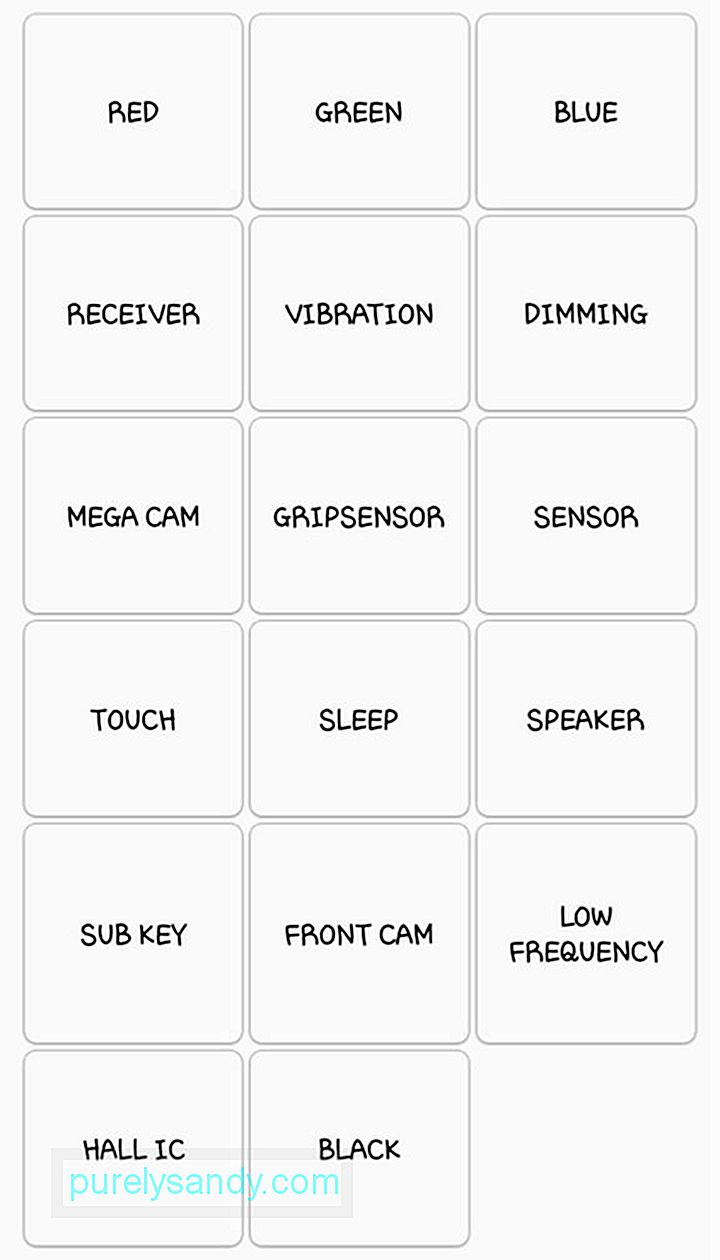
Tyto testy vám umožňují zkontrolovat červenou, zelenou a modrou barevnou spektrum vašeho telefonu jasným zobrazením vybrané barvy. Chcete-li se vrátit do hlavní diagnostické nabídky, stačí klepnout na obrazovku.
2. Přijímač a vibracePomocí těchto testů zkontrolujte přijímač a vibrace vašeho telefonu. Když klepnete na tlačítko Přijímač , dostanete se na bílou obrazovku doprovázenou zvukovým oznamovacím tónem. Až budete hotovi, klepněte dvakrát na tlačítko Zpět.
Chcete-li zkontrolovat vibrační motor zařízení, klepněte na tlačítko Vibrace v hlavní nabídce. Po klepnutí na tlačítko obrazovka zčerná. Po něm budou následovat neustálé vibrace. Chcete-li akci ukončit, jednou klepněte na obrazovce. Poté se dostanete do hlavní nabídky diagnostiky.
3. Mega CamChcete-li otestovat primární kameru svého zařízení, klepněte na tlačítko Mega Cam v hlavní diagnostické nabídce. K přiblížení a oddálení použijte tlačítka hlasitost . Chcete-li pořídit fotografii, stiskněte tlačítko fotoaparát ve spodní části obrazovky. Ve výchozím nastavení je blesk zapnutý a obrázky se automaticky ukládají do galerie vašeho zařízení. Chcete-li test ukončit, jednoduše klepněte na tlačítko zpět a vrátíte se do hlavní nabídky diagnostiky.
4. StmíváníJakmile klepnete na tlačítko Stmívání v hlavní diagnostické nabídce, dostanete se na červenou, modrou a zelenou obrazovku. Obrazovka bude nakonec střídat rozjasnění a stmívání, kdykoli na ni klepnete. Pokud chcete přejít na hlavní testovací stránku, použijte tlačítko zvýšení hlasitosti .
5. SenzorTento test vás přivede na stránku, která hostí některé senzory, včetně akcelerometru, barometru, senzoru přiblížení, senzoru světla, gyroskopu, HRM, magnetického senzoru a snímače otisků prstů. Níže se budeme podrobně zabývat těmito senzory:
AkcelerometrAkcelerometr je zásadní senzor používaný k detekci aktuální orientace vašeho telefonu. Primárně se při měření spoléhá na lineární zrychlení pohybů. Chcete-li tento senzor otestovat, můžete klepnutím na Test obrazu zkontrolovat přechod obrázků z šířky na výšku nebo Graf posoudit, jak dobře akcelerometr detekuje pohyby, když je vaše zařízení otřeseno nahoru a dolů.
Senzor přiblíženíTento test vyhodnotí senzor přiblížení vašeho telefonu, který je zodpovědný za vypnutí obrazovky, kdykoli je váš telefon blízko vaší tváře, například během telefonních hovorů, aby se zabránilo náhodným dotykům tlačítek. Chcete-li tento senzor otestovat, zakryjte obrazovku zařízení rukou. Pokud je senzor ve výborném stavu, měla by se obrazovka zbarvit zeleně.
BarometrBarometr je funkce odpovědná za sledování nadmořské výšky vašeho zařízení za účelem přesného určení polohy GPS. Chcete-li tento senzor otestovat, klepněte na Selhání testu barometru . Okamžitě začne automatický test. Poté vás informuje, zda senzor funguje nebo ne.
Světelný senzorSvětelný senzor je zodpovědný za detekci okolního světla. Chcete-li tento senzor otestovat, klepněte na tlačítko Světelný senzor a vystavte zařízení podmínkám s různým jasem světla. Zaregistrovány jsou tři úrovně světla, od úrovně 1 pro tlumená světla až po úroveň 3 pro velmi jasná světla.
GyroskopTento snímač je zodpovědný za měření rotace vašeho zařízení. Funguje společně s akcelerometrem k hodnocení obecného pohybu. Chcete-li gyroskop otestovat, můžete provést ruční test klepnutím na Graf nebo Zobrazit nebo otočit sluchátko a zobrazit výsledky v lineárním grafu nebo ve skutečných číslech. Další způsob, jak otestovat gyroskop vašeho telefonu, je klepnout na Gyro Selftest . Přinese výsledky jak pro osu x, tak pro osu y.
Magnetický senzorChcete-li otestovat magnetický senzor zařízení, klepněte na tlačítko Selftest . Automatický test zahájí kontrolu, zda magnetický senzor vašeho telefonu vyhověl nebo selhal. Chcete-li tento senzor otestovat ručně, stiskněte tlačítko Test šumu napájení . Poté si pořiďte magnet a nechejte jej běžet po telefonu.
Snímač otisků prstůTento test vyberte, pokud chcete zkontrolovat snímač otisků prstů svého telefonu. Chcete-li zahájit test, klepněte na Normální skenování . Všechny součásti skeneru otisků prstů budou poté otestovány, zda fungují správně. Chcete-li se dozvědět více o verzi firmwaru snímače otisků prstů, klepněte na Informace o senzoru .
HRMTest HRM zkontroluje monitor srdečního tepu vašeho telefonu. Lze jej provést dvěma způsoby. Klepnutím na tlačítko Start na kartě HRM přejdete na stránku Test HRM. Odtud můžete otestovat monitor srdečního tepu zařízení přiložením prstu k senzoru. Další způsob provedení testu je prostřednictvím testu HRM EOL. Chcete-li to provést, musíte telefon položit na rovný povrch a udržovat ho v klidu. Jinak zaregistruje různé chyby.
6. Dotkněte seDotykový displej je jednou z nejdůležitějších funkcí vašeho telefonu, kterou musíte otestovat. Chcete-li zahájit test a zjistit mrtvé zóny, stiskněte tlačítko Dotknout se . Začněte sledovat čtverce zobrazené na obrazovce. Pokud vaše dotyková obrazovka funguje dobře, měla by se rozsvítit zeleně. Po dokončení se automaticky vrátíte zpět do hlavní nabídky diagnostiky. Ukončit můžete také stisknutím tlačítka pro zvýšení hlasitosti.
7. SpátChcete-li otestovat funkci spánku zařízení, klepněte na tlačítko Spánek . Váš telefon bude okamžitě uveden do režimu spánku. Chcete-li zařízení probudit, postupujte obvyklým způsobem. Poté se vrátíte zpět do hlavní nabídky.
8. ReproduktorOtestujte zvukový výstup zařízení klepnutím na tlačítko Reproduktor . Okamžitě přehraje ukázkovou skladbu, kterou si můžete poslechnout. Jakmile ověříte, že jsou reproduktory ve výborném stavu, klepněte znovu na tlačítko Reproduktor a test bude ukončen.
9. SubklíčTento test zkontroluje hardwarová tlačítka. Pokud přepínač funguje správně, barva obrazovky se automaticky změní. Chcete-li se vrátit na hlavní stránku diagnostiky, klepněte na tlačítko Konec.
10. Přední kameraJak název napovídá, tento test je navržen tak, aby otestoval přední fotoaparát vašeho telefonu. Začněte klepnutím na tlačítko Přední kamera . Pokud tak učiníte, vytáhne se přední fotoaparát a umožní vám pořídit selfie. Stejně jako testování primární kamery vašeho zařízení budou všechny testované fotografie, které jste zachytili, automaticky uloženy do vaší galerie. Po dokončení testu dvakrát klepněte na tlačítko Zpět.
11. Senzor úchopuZajímavé je, že váš telefon Samsung má senzory úchopu, které detekují váš úchop. Chcete-li je otestovat, klepněte na tlačítko Senzor uchopení . Poté postupujte podle pokynů a na pokyn uvolněte úchop. Pokud snímač uchopení funguje správně, měla by se zobrazit modrá obrazovka se zprávou „Pracuje“. Chcete-li test ukončit, dvakrát klepněte na tlačítko Zpět.
12. Hall ICHall IC je senzor, který detekuje magnetická pole kolem vašeho zařízení. Jeho nejviditelnější funkcí je rozpoznávání magnetických překlopných krytů, které automaticky uspí sluchátko, jakmile se překlopný kryt dotkne zařízení. Test však moc nepomůže. Ukáže vám pouze zprávu, která vám říká, že Hall IC funguje dobře.
13. MST a MLCMST, což znamená magnetický zabezpečený přenos, umožňuje zařízení dočasně používat sluchátko jako kreditní kartu. Tento vynalézavý senzor používají poskytovatelé platebních služeb, což je v případě Samsung Samsung Pay. Na druhou stranu, MLC je technologie, která využívá výhody snímačů otisků prstů vašeho telefonu. Stejně jako Hall IC neexistuje žádný zjevný způsob, jak tyto funkce otestovat. Dostanete pouze zprávu, která vám řekne, že funkce MLC a MST fungují.
14. Emulátor čárových kódůChcete-li otestovat schopnost vašeho zařízení generovat a číst čárové kódy, klepněte na tlačítko Test emulátoru čárových kódů . Poté se zobrazí nová stránka s různými čárovými kódy. Odtud můžete klepnout na čárový kód a naskenovat je pomocí dalšího čtečky čárových kódů. Po dokončení testu dvakrát klepněte na tlačítko Zpět.
15. Fotoaparát IrisTento test je určen k vyhodnocení a vyhodnocení stavu infračervené kamery vašeho zařízení. Jedná se o funkci, kterou používáte k odemknutí zařízení. Chcete-li otestovat kameru iris, klepněte na tlačítko Test kamery Iris . Poté bude vytažena irisová kamera. Zobrazí se výzva k zarovnání očí s fotoaparátem. Pokud úspěšně naskenoval vaši duhovku, automaticky se zavře a dostanete se zpět do hlavní nabídky diagnostiky.
16. VEDENÝTento test je určen ke kontrole kontrolky LED vašeho telefonu. Test spustíte stisknutím tlačítka LED . Klepnutím na obrazovku změníte barvu LED z červené, zelené na modrou. Chcete-li test ukončit, znovu klepněte na obrazovku.
17. Nízká frekvenceNízká frekvence je test, který zkontroluje sluchátko vašeho zařízení. Chcete-li zahájit testování, klepněte na tlačítko Nízká frekvence . Poté se zobrazí stránka s frekvencemi 100 Hz, 200 Hz a 300 Hz. Pokaždé, když vyberete frekvenci, položte ucho na sluchátko zařízení. Zkontrolujte, zda nedochází k bzučení. Po dokončení testu se vraťte do hlavní nabídky diagnostiky dvojitým klepnutím na tlačítko Zpět.
Jak ukončit nabídku DiagnostikaJakmile dokončíte testování funkcí telefonu Samsung, můžete nyní nabídku diagnostiky zavřít. Chcete-li to provést, dvakrát klepněte na tlačítko Zpět a dostanete se zpět k vytáčení telefonu na vašem zařízení. Ukončete obvyklým způsobem.
Nyní, když jste ověřili, že jsou všechny senzory vašeho zařízení v dobrém stavu, je čas zvýšit výkon zařízení pomocí nástroje Android Cleaner. Tento nástroj zavírá všechny zaostávající programy nebo aplikace, aby vaše zařízení Samsung využilo co nejlépe.
YouTube video: Jak diagnostikovat senzory Samsung pomocí * # 0 * #
09, 2025

